LENOVO Miix 720 Instruction Manual [fr]

Lenovo
MIIX 720-12IKB
Guide de l’utilisateur
Lisez attentivement les consignes de sécurité et les conseils
de la documentation fournie avant d’utiliser votre ordinateur.

Remarques
Avant d’utiliser cet appareil, lisez tout d’abord le Guide de sécurité et d’informations
•
générales de Lenovo.
Dans ce guide, nous supposons parfois que vous utilisez Windows® 10. Si vous utilisez le
•
système d’exploitation Windows, il se peut certaines opérations présentent une légère
différence. Si vous utilisez d’autres systèmes d’exploitation, il est possible que certaines
opérations ne vous concernent pas.
Les fonctions décrites dans ce document sont communes à la plupart des modèles. Il est
•
possible que certaines fonctionnalités ne soient pas disponibles sur votre ordinateur, ou
que certaines fonctionnalités incluses sur votre ordinateur ne soient pas décrites dans le
manuel de l’utilisateur.
Les illustrations de ce manuel peuvent présenter des différences par rapport au produit
•
réel. Les illustrations du système d’exploitation ne servent que de référence. Veuillez
vous reporter au produit que vous possédez.
Avis réglementaire
Pour plus de détails, reportez-vous à la section Guides & Manuals sur
•
hp://support.lenovo.com.
Première édition (Décembre 2016)
© Copyright Lenovo 2016.

Table des matières
Chapitre 1. Découverte de l’ordinateur........................................................................................... 1
Vue de face .....................................................................................................................................................1
Vue de gauche ...............................................................................................................................................3
Vue de droite .................................................................................................................................................4
Vue de dessus ................................................................................................................................................5
Vue du dessous .............................................................................................................................................6
Vue arrière .....................................................................................................................................................7
Pour utiliser le socle .....................................................................................................................................8
Vue de dessus de l’étui-clavier .................................................................................................................10
Pour utiliser le Lenovo Active Pen (sur certains modèles) ...................................................................19
Pour utiliser le Lenovo Active Pen2 (sur certains modèles) .................................................................20
Chapitre 2. Premiers pas avec Windows 10 ................................................................................. 22
Configuration initiale du système d’exploitation ..................................................................................22
Interfaces du système d’exploitation .......................................................................................................22
Mise en veille ou arrêt de l’ordinateur ....................................................................................................25
Utilisation de l’écran tactile .......................................................................................................................27
Connexion à un réseau sans fil .................................................................................................................30
Obtention d’aide auprès de Windows .....................................................................................................31
Chapitre 3. Système de récupération............................................................................................ 32
Chapitre 4. Résolution des problèmes.......................................................................................... 34
Foire aux questions .....................................................................................................................................34
Résolution des problèmes ..........................................................................................................................36
Marques de commerce................................................................................................................... 40
i


Chapitre 1. Découverte de l’ordinateur
Vue de face - - - - - - - - - - - - - - - - - - - - - - - - - - - - - - - - - - - - - - - - - - - - - - - - - - - - - - - - - - - - - - - - - - - - - - - - - - - - - - - - - - - - -
1 2 43 3 55
6
Capteur de luminosité
a
Caméra normale
b
Voyant infrarouge
c
Caméra infrarouge
d
Antenne LAN sans fil
e
Écran multi-tactile
f
Remarque : pour de plus amples détails, consultez « Utilisation de l’écran tactile » à la page 27.
Utilisez la caméra pour la communication vidéo ou prendre des photos.
Source lumineuse pour caméra infrarouge.
Utilisez la caméra pour Windows Hello.
Connectez l’adaptateur LAN sans fil pour envoyer et recevoir les signaux
de la radio sans fil.
Fonctionne comme écran visuel et pavé tactile.
1

Chapitre 1. Découverte de l’ordinateur
Orientation de l’écran
Vous pouvez faire pivoter l’écran dans l’orientation que vous préférez.
L’orientation de l’écran change automatiquement (alternance entre les modes portrait et
paysage) selon la façon dont vous tenez l’ordinateur.
2
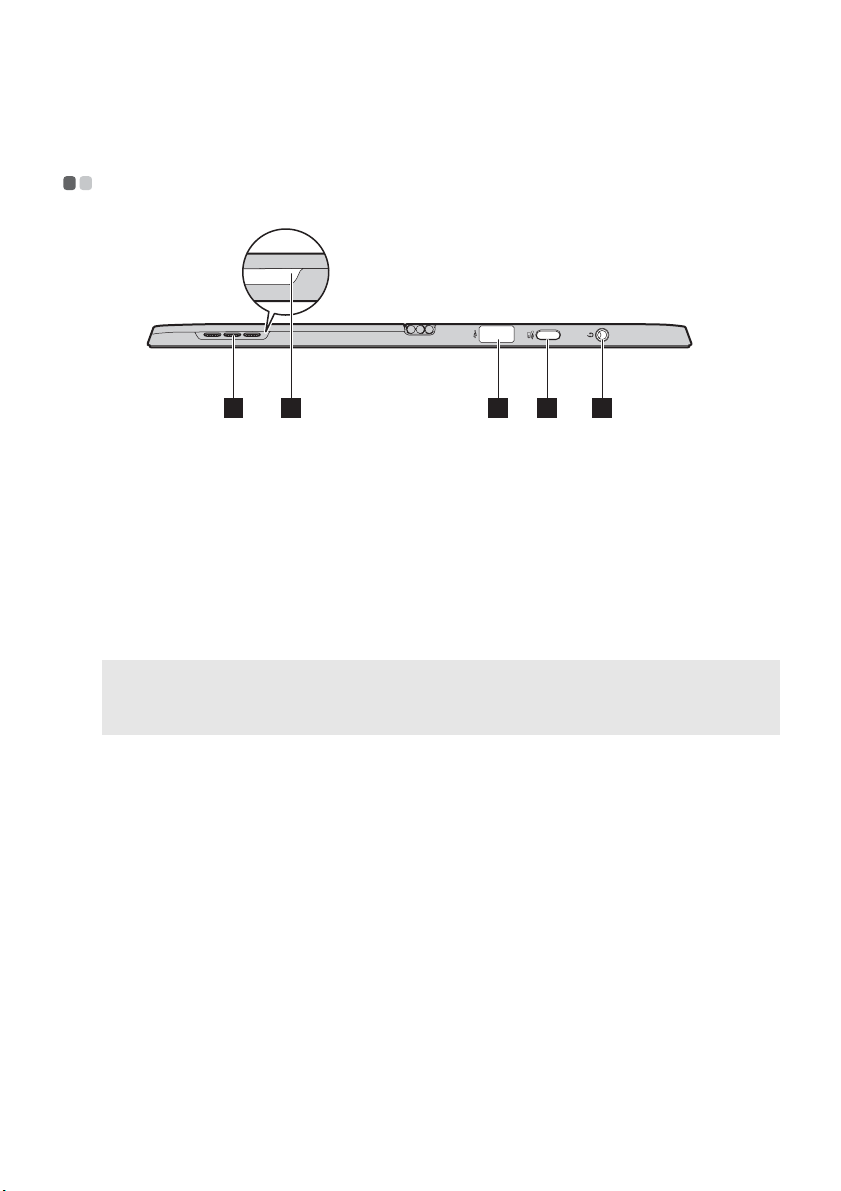
Chapitre 1. Découverte de l’ordinateur
Vue de gauche - - - - - - - - - - - - - - - - - - - - - - - - - - - - - - - - - - - - - - - - - - - - - - - - - - - - - - - - - - - - - - - - - - - - - - - - - - - - - - -
3 4 51 2
Haut-parleurs
a
Fente d’ouverture
b
Port USB 2.0
c
Port de type C (Avec
d
fonction d’adaptateur
secteur)
Prise audio combo
e
Remarques :
• Les microphones classiques ne sont pas pris en charge par la fiche combo audio.
• En cas de branchement d’un casque audio d’une autre marque, la fonctionnalité d’enregistrement peut
ne pas être prise en charge, en raison de la différence entre les normes industrielles.
Permettent de diffuser le son.
Ouvrez le socle ici.
Connecte les périphériques USB.
Le port de type C prend en charge :
• USB 3.0
• Sortie vidéo pour port d’affichage natif 1.2
• Sortie VGA/HDMI avec adaptateur VGA/HDMI de type C
(vendu séparément)
Permet le raccordement d’un casque audio.
3

Chapitre 1. Découverte de l’ordinateur
Vue de droite - - - - - - - - - - - - - - - - - - - - - - - - - - - - - - - - - - - - - - - - - - - - - - - - - - - - - - - - - - - - - - - - - - - - - - - - - - - - - - - - - -
432 51
Voyant du bouton
a
d’alimentation
Bouton d’alimentation
b
Bouton d’augmentation/
c
de réduction du volume
Port 3.0 USB
d
Remarque: Si le niveau de charge de la batterie est supérieur à 20 %, le port USB avec le symbole peut
charger un périphérique USB externe, même si la tablette n’est pas connectée à une prise.
Haut-parleurs
e
S’allume ou s’éteint lorsque la tablette est mise sous ou hors tension.
Lorsque la tablette est éteinte, maintenez ce bouton enfoncé pour
allumer la tablette.
Permet d’augmenter/de réduire le niveau de volume.
Connecte les périphériques USB.
Permettent de diffuser le son.
4

Chapitre 1. Découverte de l’ordinateur
Vue de dessus - - - - - - - - - - - - - - - - - - - - - - - - - - - - - - - - - - - - - - - - - - - - - - - - - - - - - - - - - - - - - - - - - - - - - - - - - - - - - - - -
12 2
Grilles de ventilation
a
Remarque: Vérifiez qu’aucune des grilles de ventilation n’est obstruée ; dans le cas contraire, la tablette
risque de surchauffer.
Microphone numérique
b
Ces grilles permettent de dissiper la chaleur interne.
Permet de capturer les sons, et peut être utilisé au cours d’une
conférence vidéo, d’une narration ou encore de l’enregistrement de sons.
5
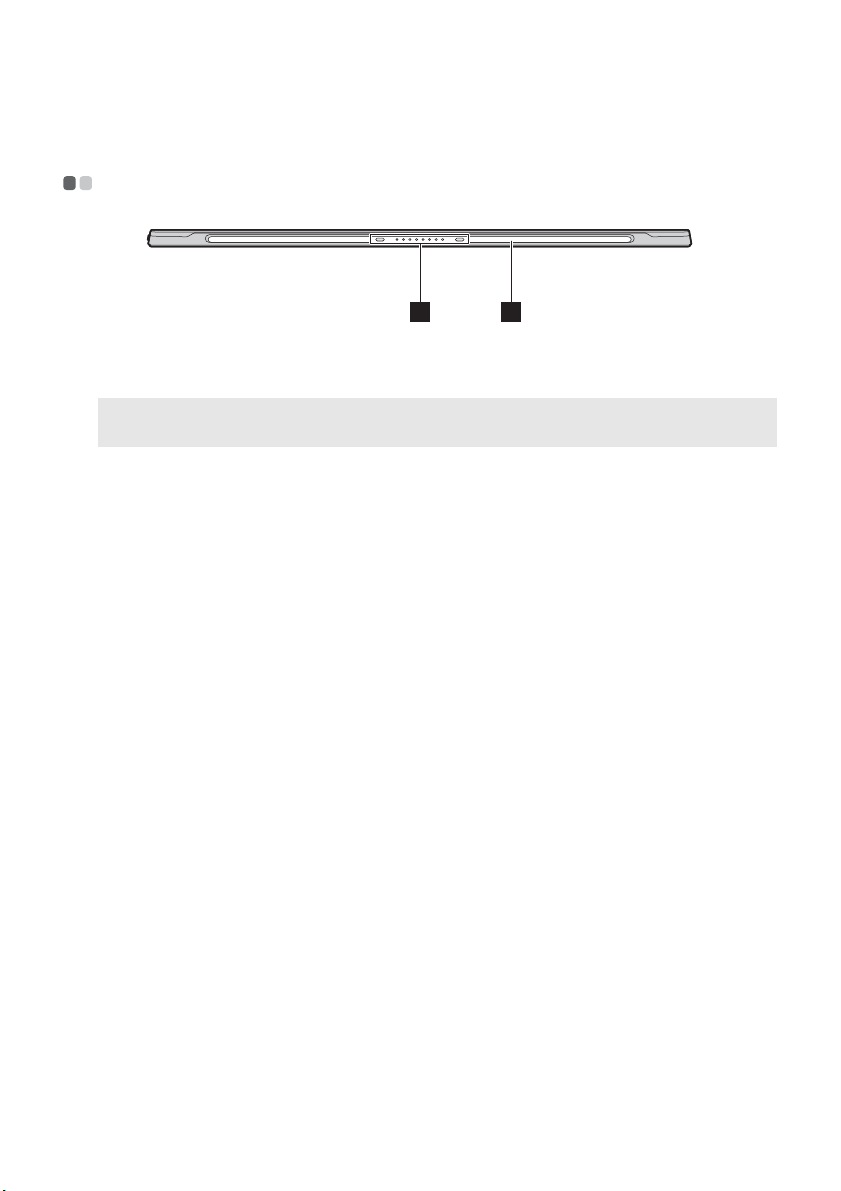
Chapitre 1. Découverte de l’ordinateur
Vue du dessous - - - - - - - - - - - - - - - - - - - - - - - - - - - - - - - - - - - - - - - - - - - - - - - - - - - - - - - - - - - - - - - - - - - - - - - - - - - - -
1 2
Connecteur pogo avec
a
broche de guidage
Remarque : pour de plus amples détails, consultez « Combinaison de la tablette et du clavier amovible » à
la page 13.
Revêtement en mylar du
b
connecteur pogo
6
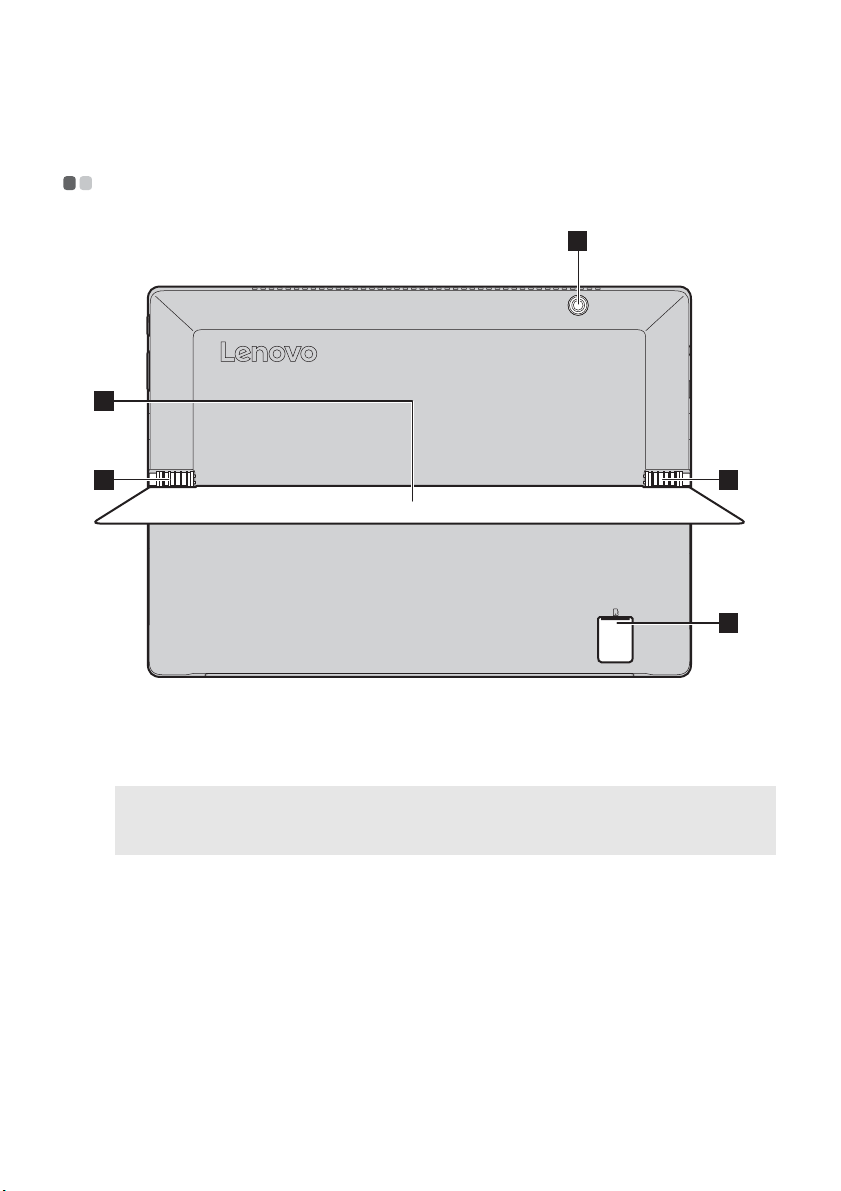
Chapitre 1. Découverte de l’ordinateur
Vue arrière - - - - - - - - - - - - - - - - - - - - - - - - - - - - - - - - - - - - - - - - - - - - - - - - - - - - - - - - - - - - - - - - - - - - - - - - - - - - - - - - - - - - - -
1
2
4
a
Caméra arrière
Socle
b
Remarque : veillez à ne pas dépasser un angle de 150 °. Veillez à ne pas laisser de stylos ou d’autres
Logement pour carte
c
Micro SD
Charnières
d
objets entre le socle et l’arrière de la tablette lorsque vous repliez le socle. Vous risquez
d’endommager le socle.
Utilisez la caméra pour la communication vidéo ou prendre des
photos.
Ce socle est inclinable afin de positionner la tablette à des angles
différents.
Accepte une carte Micro SD (non fournie).
4
3
7

Chapitre 1. Découverte de l’ordinateur
Pour utiliser le socle - - - - - - - - - - - - - - - - - - - - - - - - - - - - - - - - - - - - - - - - - - - - - - - - - - - - - - - - - - - - - - - - - - - -
Lenovo MIIX 720-12IKB est équipé d’un socle inclinable afin de positionner la tablette à des
angles différents.
Pour incliner le socle
Du bout des doigts, inclinez délicatement le socle dans le sens de la flèche à l’angle de votre
choix.
8

Chapitre 1. Découverte de l’ordinateur
Remarques :
• N’appliquez aucune force excessive lorsque vous inclinez le socle afin de ne pas endommager la
charnière.
• Ne dépassez pas un angle de 150 °. Veillez à ne pas laisser de stylos ou d’autres objets entre le socle et
l’arrière de la tablette lorsque vous repliez le socle. Vous risquez d’endommager le socle.
9

Chapitre 1. Découverte de l’ordinateur
Vue de dessus de l’étui-clavier - - - - - - - - - - - - - - - - - - - - - - - - - - - - - - - - - - - - - - - - - - - - - - - - - -
1
2
3
Connecteur pogo avec
a
broche de guidage
Remarque : pour de plus amples détails, consultez « Combinaison de la tablette et du clavier amovible » à
Klavye
b
Pavé tactile
c
Remarque: Lorsque l’étui-clavier subit une rotation de 360 degrés après connexion avec une tablette, le
la page 13.
clavier et le pavé tactile sont automatiquement verrouillés.
Permet de connecter la tablette au clavier et de les sécuriser en position
d’installation.
10
